Der .Netto -Framework 4.7.2 wird bei diesem Betriebssystemfehler nicht unterstützt
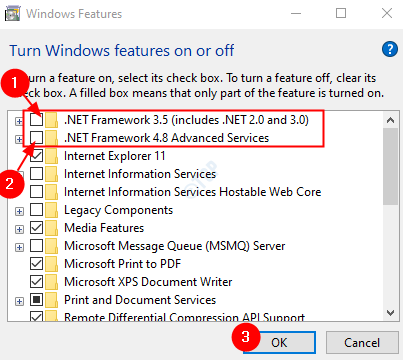
- 4615
- 406
- Matteo Möllinger
Wie wir alle wissen, müssen wir einige Anwendungen in Windows ausführen, und müssen wir haben .Netto -Framework in unseren Systemen installiert. Meistens die .Das Net -Framework wird zusammen mit der Anwendung gebündelt und installiert, wenn wir die Anwendung in unserem System installieren. Manchmal müssen wir die möglicherweise manuell herunterladen und installieren .Netto -Framework, damit die Anwendung reibungslos ausgeführt wird.
Bei der Installation einiger Anwendungen haben Sie möglicherweise einen Fehler festgestellt, der besagt,
Blockierungsprobleme: die .Netto -Framework 4.7.2 ist in diesem Betriebssystem nicht über Supoorted.
Dieser Fehler würde die Installation der Anwendung nicht zulassen. Auch wenn Sie es schaffen, die Anwendung ohne zu installieren .Netto -Framework werden Sie mit Problemen ausführen, die die Anwendung ausführen. Wenn Sie sich fragen, wie Sie dies loswerden können, dann lesen Sie mit. Lassen Sie uns in diesem Artikel verschiedene Möglichkeiten entdecken, die zu überwinden. “ .Net Framework wird in diesem Betriebssystem nicht unterstützt. “Fehler in Windows 10 und Windows 11
Inhaltsverzeichnis
- Fix 1: Schalten Sie die vorherigen Versionen von aus .Netto -Framework
- Fix 2: Registrierungseinträge optimieren
- Fix 3: Stellen Sie sicher, dass Windows aktualisiert wird
Fix 1: Schalten Sie die vorherigen Versionen von aus .Netto -Framework
Schritt 1: Halten Sie die Windows -Schlüssel und drücke R
Schritt 2: Geben Sie ein optionale Funktionen und schlagen Eingeben
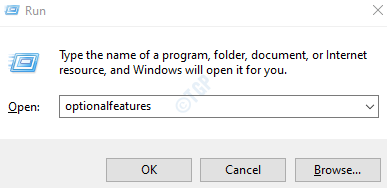
Schritt 3: Andere Versionen deaktivieren von .Netto -Framework aus der Liste und klicken Sie auf OK
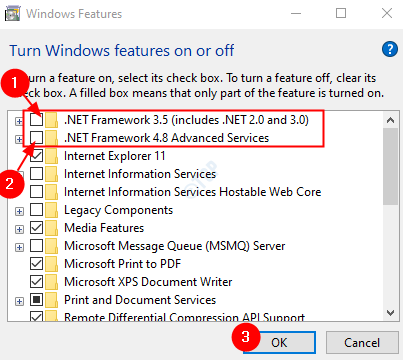
Schritt 4: Wenn Sie Windows -Funktionen Eingabeaufforderung Wenn Sie in Einklang bringen, klicken Sie einfach auf Ja
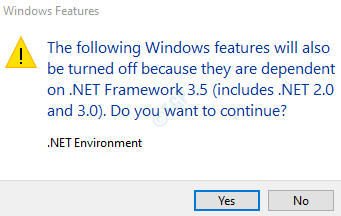
Schritt 5: Neu starten das System. Überprüfen Sie nun, ob die .Net Framework installiert reibungslos im System
Wenn dies nicht hilft, versuchen Sie es mit dem nächsten Fix aufgelistet.
Fix 2: Registrierungseinträge optimieren
Schritt 1: Öffnen Sie das Auslauffenster. Halten Sie die Schlüssel Windows+r
Schritt 2: Geben Sie ein reflikt und drücke OK
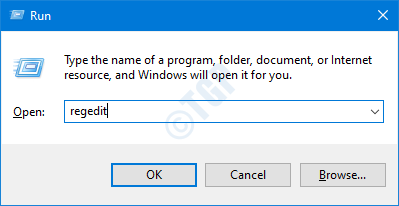
Schritt 3: Wenn Sie ein UAC sehen, klicken Sie einfach auf Ja
NOTIZ: Die Bearbeitung der Registrierung kann riskant sein und sich auch mit dem geringsten Fehler nachteilig auf das System auswirken. Es wird empfohlen, die Sicherung der Registrierungseinstellungen vor dem Fortfahren zu ergreifen. Um eine Sicherung zu nehmen, im Registrierungs -Editor -Fenster -> gehen Sie zu Datei -> Export -> Speichern Sie Ihre Sicherungsdatei.
Schritt 4: Geben Sie im Editor-Fenster ein oder kopieren oder navigieren Sie zum folgenden Ort,
HKEY_LOCAL_MACHINE \ SYSTEM \ CONTROLSET001 \ CONTROLE \ Windows
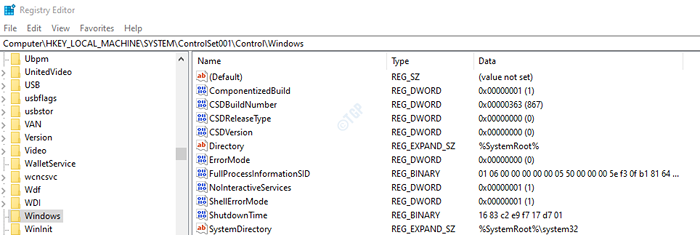
Schritt 5: Jetzt doppelklicken Sie auf Csdversion Um seinen Wert zu ändern
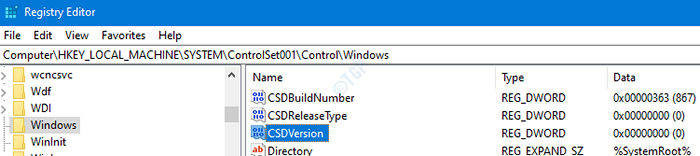
Schritt 5: Im Fenster DWORD DWORD bearbeiten Stellen Sie den Wert auf 100 ein und klicken Sie auf die OK Taste
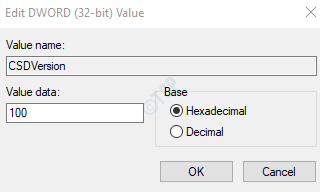
Schritt 6: Neu starten das System und prüfen Sie, ob dies beginnt, die zu installieren .Netto -Framework
Fix 3: Stellen Sie sicher, dass Windows aktualisiert wird
Schritt 1: Drücken Sie die Windows -Schlüssel und dann drücken Sie R
Schritt 2: Geben Sie im Dialogfeld Ausführen ein Winver und schlagen Eingeben
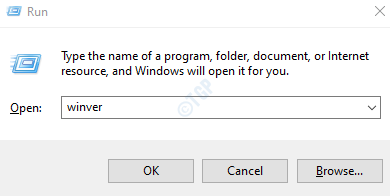
Schritt 3: Beachten Sie die Windows -Version. Es wird wie unten gezeigt angezeigt
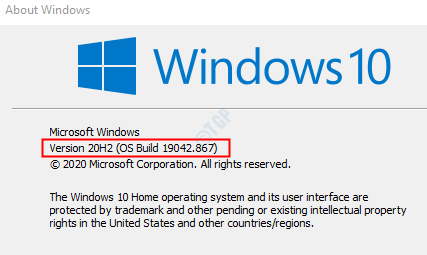
Schritt 4: Besuchen Sie diesen Link und überprüfen Sie, ob die .Netto -Framework 4.7.2 ist kompatibel Ihre Version von Windows.
Zum Beispiel, .Net Framework ist mit Windows 10 Version 1803 und höher kompatibel. Falls Ihr System eine Versionsnummer weniger als 1803 hat, müssen Sie möglicherweise zuerst Ihre Windows aktualisieren.
Schritt 5: Um Ihre Windows -Version zu aktualisieren, öffnen Sie den Dialogfeld Ausführen (AusführenWin+r)
Schritt 6: Typ MS-Settings: WindowsUpdate und schlagen Eingeben.
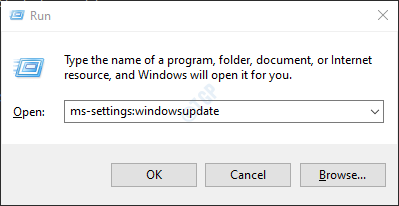
Schritt 7: Klicken Sie auf Auf Updates prüfen.
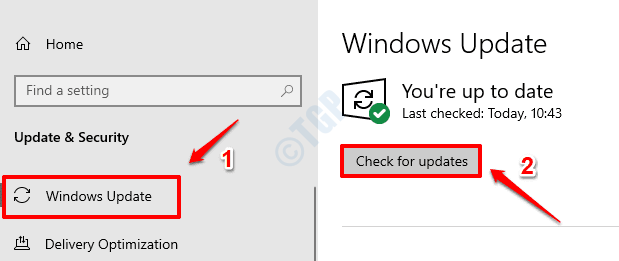
Schritt 8: Windows prüft nun nach neuen Updates. Wenn neue Updates gefunden werden, werden diese heruntergeladen und installiert.
Schritt 9: Klicken Sie auf die Jetzt neustarten Taste für die Änderungen zu übernehmen.
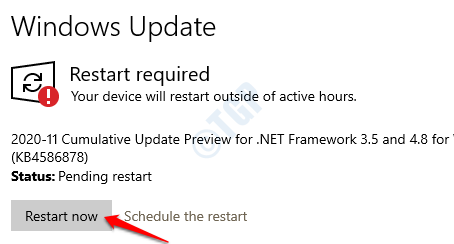
Wenn diese Korrektur Ihr Problem nicht behebt. Probieren Sie den nächsten aus.
Das ist alles.
Wir hoffen, dieser Artikel war informativ. Vielen Dank für das Lesen.
Bitte kommentieren Sie und lassen Sie uns wissen, ob Sie das Problem beheben konnten. Lassen Sie uns auch wissen, welches Fix Ihnen geholfen hat.
- « Es wurde nicht erstellt, D3D9 -Gerätefix zu erstellen
- So blockieren Sie Apps, um auf Ihren Kalender unter Windows 10 zugreifen zu können »

